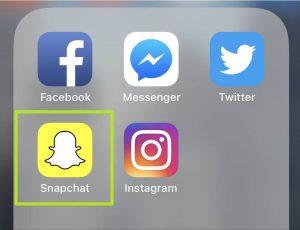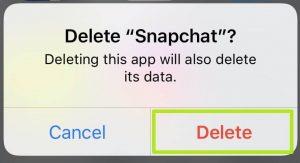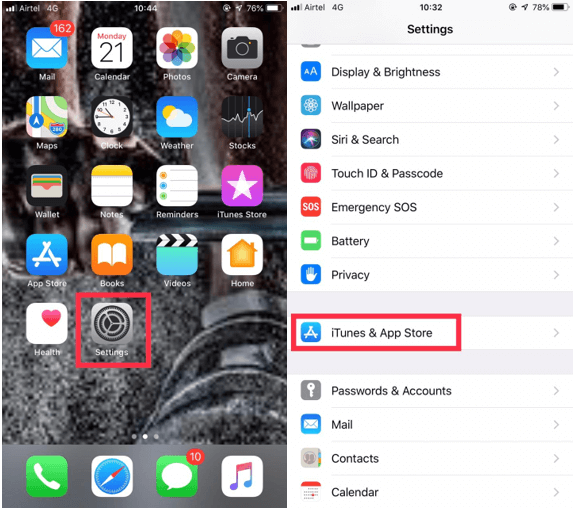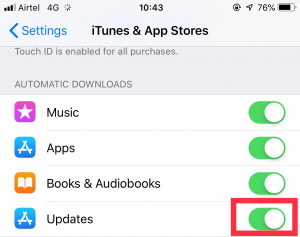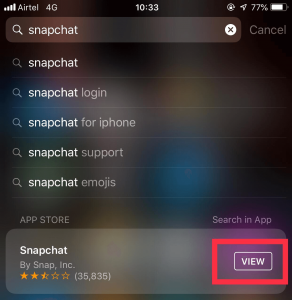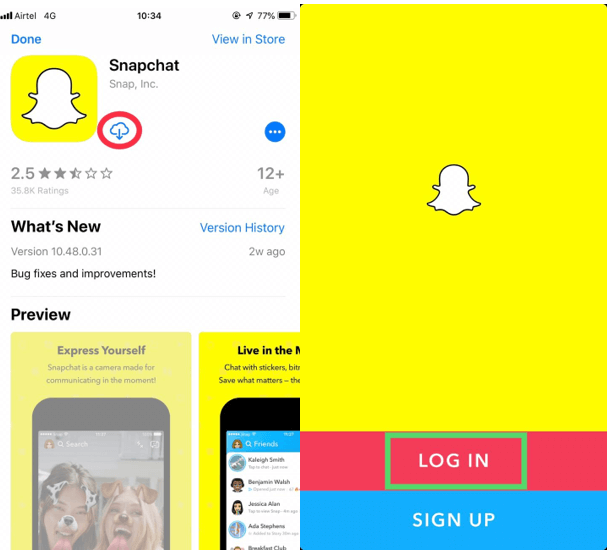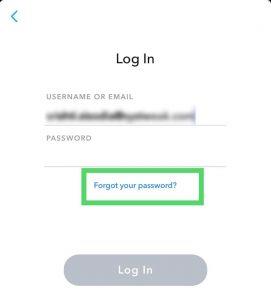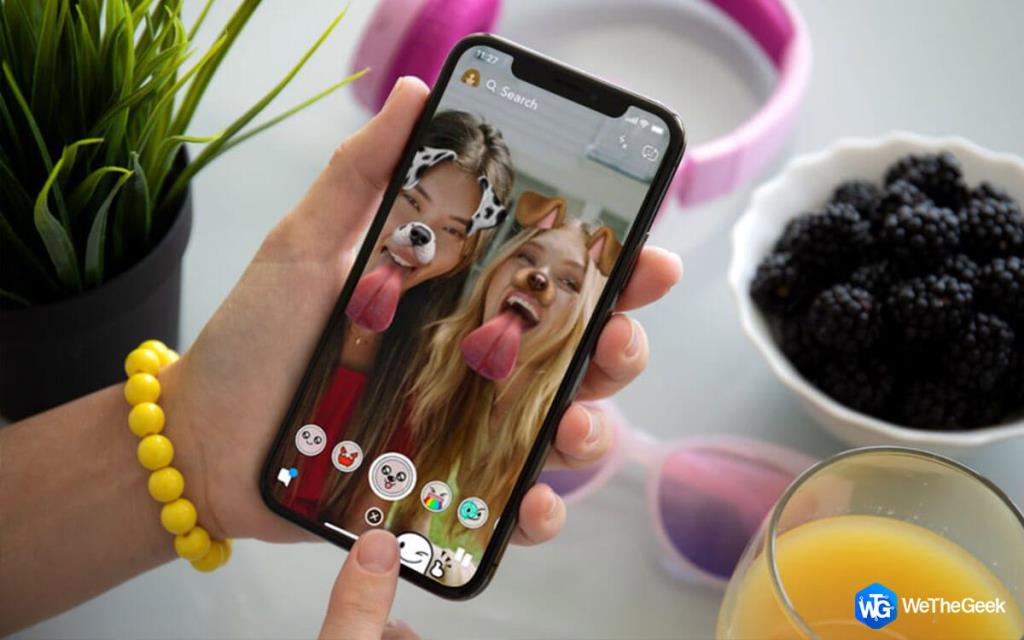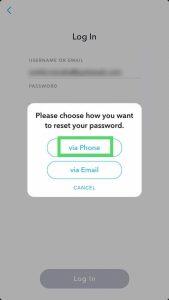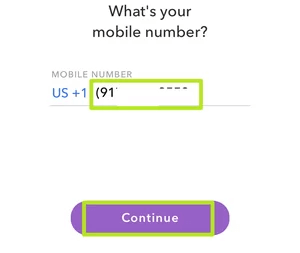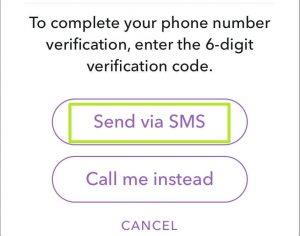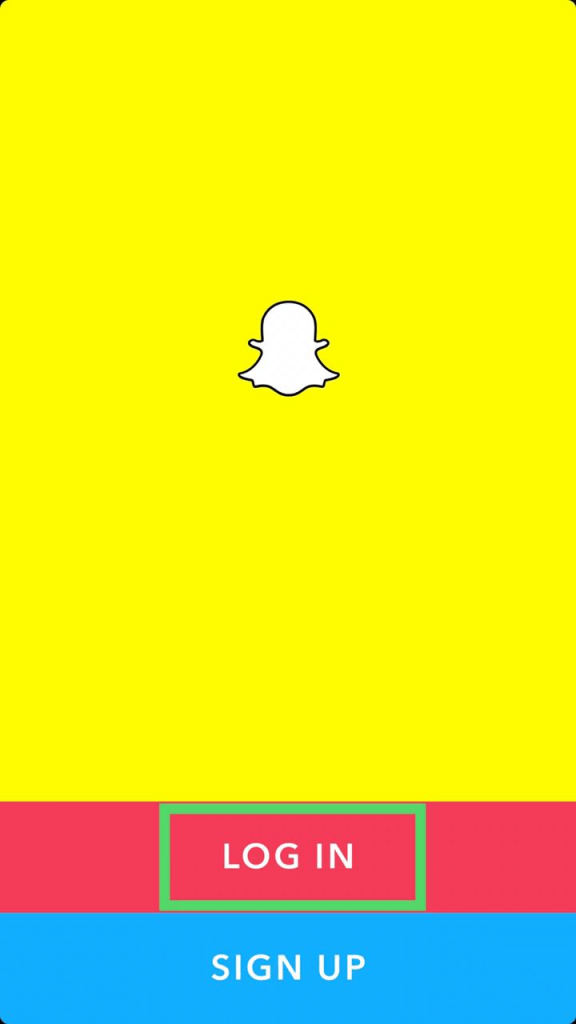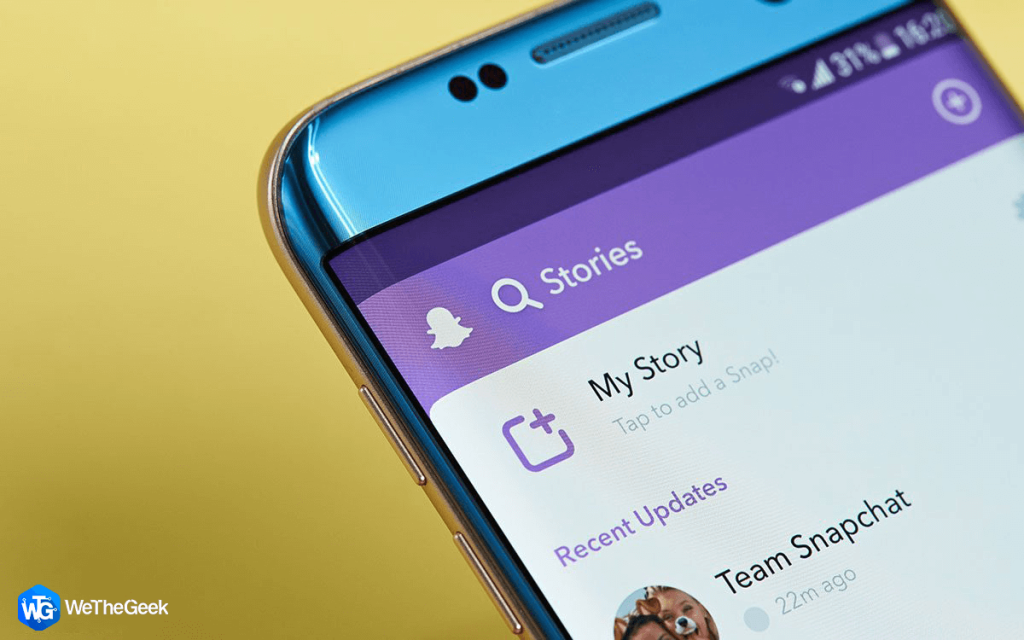Der er altid tidspunkter, hvor du ikke bryder dig om ændringer. Ændringer kan være lige så store som politikerændringer, ændringer i økonomien, de uundgåelige, eller de kan være så små som ændringer i appen. Snapchat blev redesignet og kom i kontroverser, da brugere inklusive berømtheder ikke kunne lide det.
Efter opdateringen vil din ven indhold fra berømtheder og mediemærkeindhold. Som. Historier flyttes til en grænseflade, der indeholder de fleste snappede venner. Ændringerne blev foretaget for brugerens bekvemmelighed, men opdateringen fik en enorm frastødende respons.
Hvis du er en af dem, der savner den gamle Snapchat-app og forsøger at få den gamle tilbage, så er der altid en løsning. Desværre virker dette kun for iPhone ikke Android.
I dette indlæg vil vi diskutere trin for trin guide til at få den gamle Snapchat tilbage permanent på iPhone.
Bemærk: Før du starter processen med at genstarte og logge af Snapchat, bør du tage en sikkerhedskopi af dine minder for at sikre, at du ikke mister dem.
For at sikkerhedskopiere skal du gå til Indstillinger, derefter finde Memories og få sikkerhedskopieringsprocessen fuldført.
Trin til at få den gamle Snapchat tilbage:
Trin 1: Find og slet Snapchat ved at trykke og holde på appikonet fra din iOS-enhed.
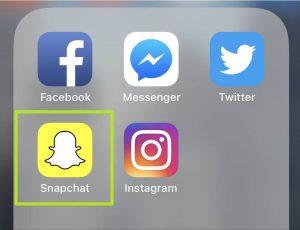
Trin 2: Tryk på Slet for at slette appen.
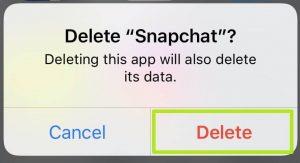
Læs også:-
Sådan finder du nogen på Snapchat uden brugernavn... Hvis du ville tilføje nogen på Snapchat, og du ikke har brugernavnet. Du kan tilføje ved at bruge Snapcode,...
Trin 3: Gå til Indstillinger.
Trin 4: Naviger til iTunes & App Store.
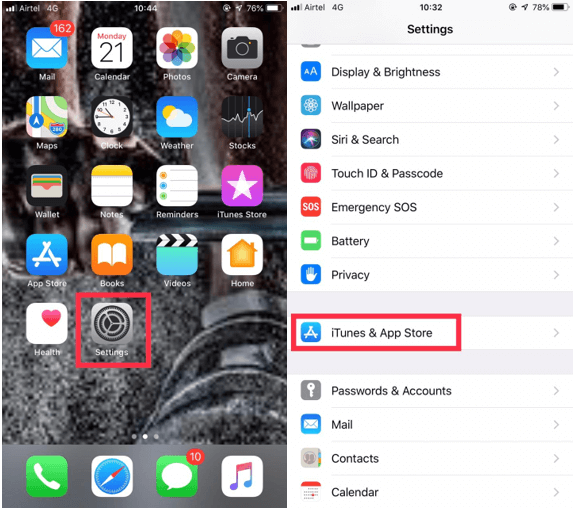
Trin 5: Deaktiver opdateringer.
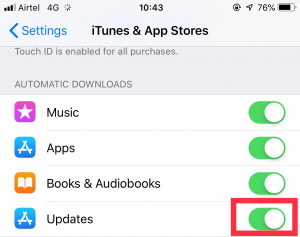
Trin 6: Gå til App Store og åbn Snapchat.
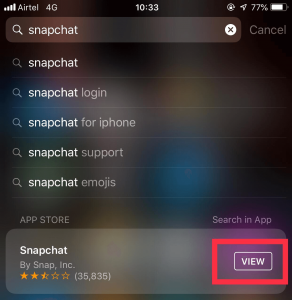
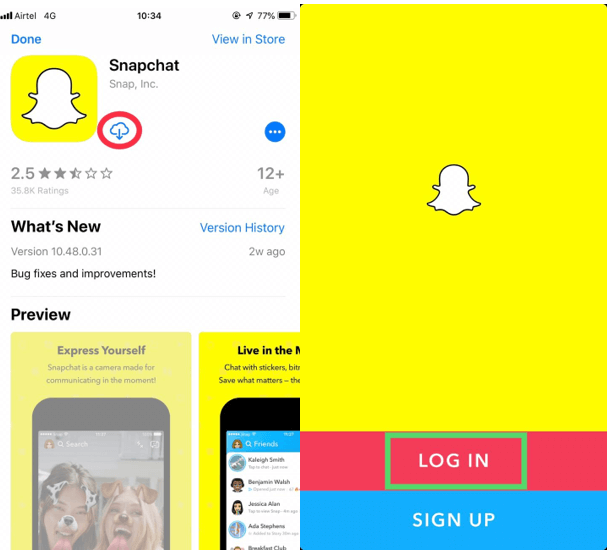
Trin 7: Tryk på Download-ikonet.
Trin 8: Klik nu på Log ind.
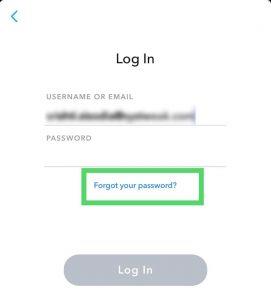
Læs også:-
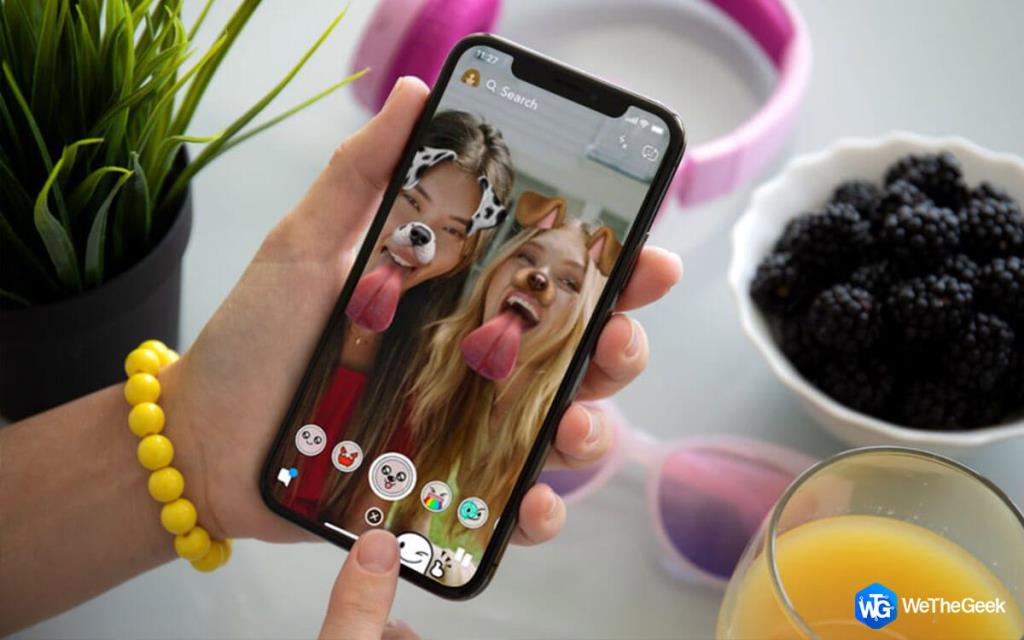 Sådan fjerner du Snapchat-filtre fra gemt billede Har du nogle filtrerede billeder fra Snapchat, som du gerne vil have i sin originale form? Læs for at vide mere...
Sådan fjerner du Snapchat-filtre fra gemt billede Har du nogle filtrerede billeder fra Snapchat, som du gerne vil have i sin originale form? Læs for at vide mere...
Trin 9: Indtast e-mailadressen, og tryk på Glemt din adgangskode.
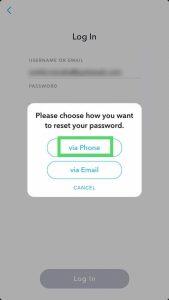
Trin 10: Vælg derefter via telefon.
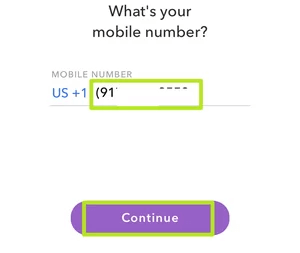
Trin 11: Dernæst skal du bevise, at du er et menneske, ikke en robot, ved at tage en test og klikke på Fortsæt.
Trin 12: Indtast dit registrerede telefonnummer, og klik på Fortsæt.
Trin 13: Vælg Send via SMS.
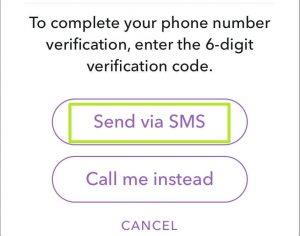
Trin 14: Du får en bekræftelseskode, indtast koden og klik på Fortsæt.
Trin 15: Indtast en adgangskode, og bekræft derefter adgangskoden ved at indtaste den for anden gang. Tryk på Fortsæt.
Trin 16: Tryk på Log ind.
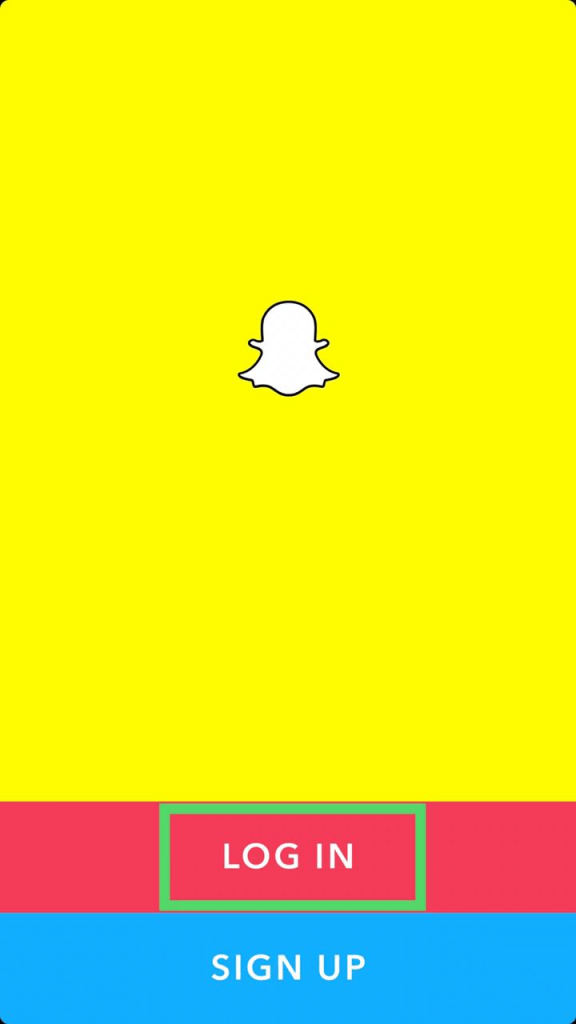
Læs også:-
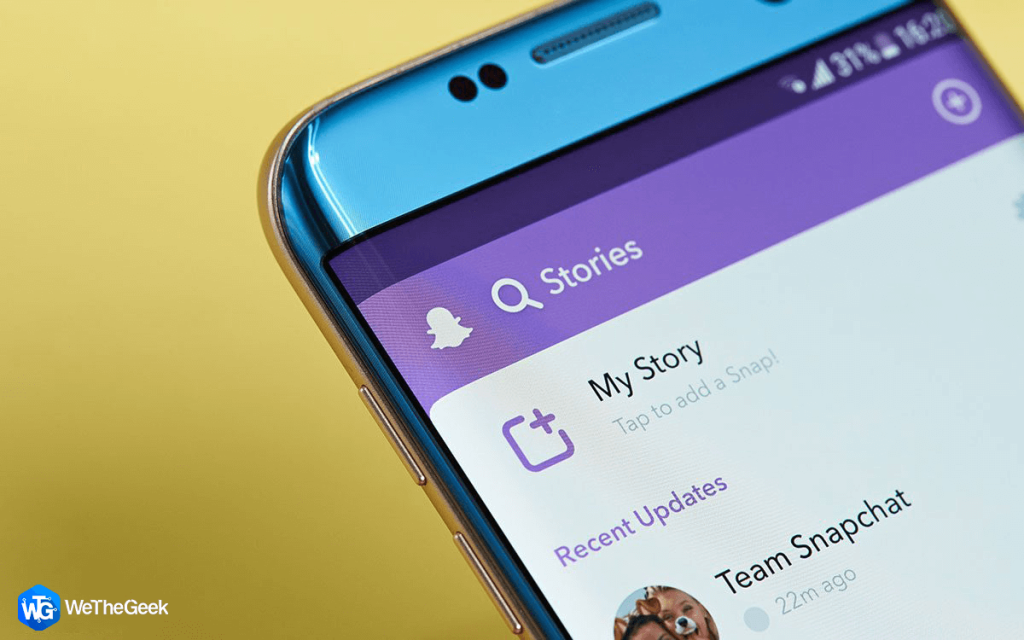 Sådan får du vist en persons Snapchat-historie uden dem... Hvis du ikke kan lide, at folk skal vide om dit besøg på deres Snapchat, så læs og ved, hvordan du får vist en andens...
Sådan får du vist en persons Snapchat-historie uden dem... Hvis du ikke kan lide, at folk skal vide om dit besøg på deres Snapchat, så læs og ved, hvordan du får vist en andens...
Trin 17: Indtast din e-mailadresse og brugernavn sammen med din adgangskode for at logge ind.
Trin 18: Hvis du har aktiveret to-faktor-godkendelse, så indtast koden sendt af Snapchat og fortsæt.
Voila! Du har fået din gamle Snapchat tilbage permanent. Dette er en måde at få din Snapchat-konto tilbage på din iPhone, og hvis du kender en anden metode, så del den i kommentarerne nedenfor!